Win10系统任务管理器怎么打开?相信有很多朋友升级了win10系统之后不怎么知道吧,下面小编为大家介绍几种打开?Win10系统任务管理器,希望可以帮助大家。
方法一:快速搜索法
1、点击Win10最左下角的Windows图标,打开Win10开始菜单,如下图所示:
![Win10系统任务管理器怎么打开?Win10系统任务管理器打开方法详情[多图]图片1](https://imgo.ocn187.com/newimg/201410/2014101039712549.png)
2、在开始菜单下面的搜索框中,输入“任务管理器”就可以快速找到任务管理器了,点击就可以打开,如下界面图所示。
![Win10系统任务管理器怎么打开?Win10系统任务管理器打开方法详情[多图]图片2](https://imgo.ocn187.com/newimg/201410/2014101039713093.png)
方法二:使用任务管理器快捷键
Win10打开任务管理器快捷键和Win8是一样的,同时按住键盘上的【Ctrl】+【Alt】+【Delete】组合快捷键,就可以弹出如下对话框,我们选择点击“任务管理器”就可以打开了,如下图所示。
![Win10系统任务管理器怎么打开?Win10系统任务管理器打开方法详情[多图]图片3](https://imgo.ocn187.com/newimg/201410/2014101039713469.png)
方法三:使用任务管理器命令
先使用【Win】+【R】组合快捷键打开,运行对话框,然后在打开后面,键入:taskmgr 命令,完后后,点击底部的“确定”或者按回车键,同样可以快速打开Win10任务管理器,如下界面图所示。
![Win10系统任务管理器怎么打开?Win10系统任务管理器打开方法详情[多图]图片4](https://imgo.ocn187.com/newimg/201410/2014101039713813.png)





















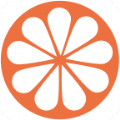









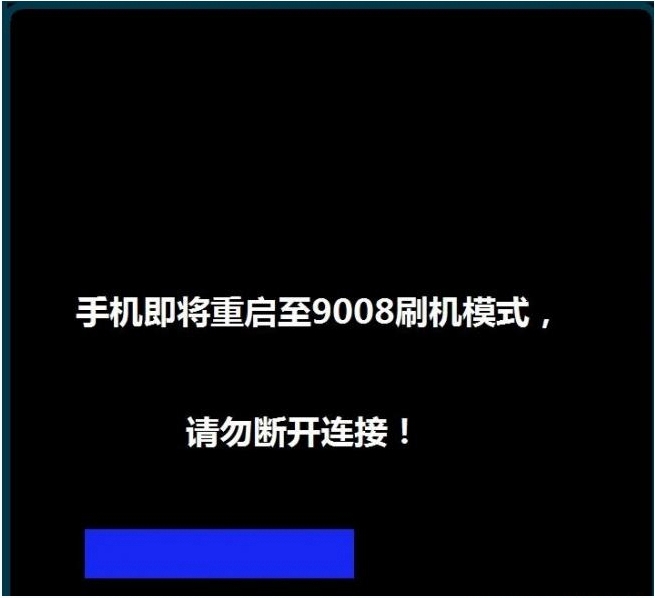
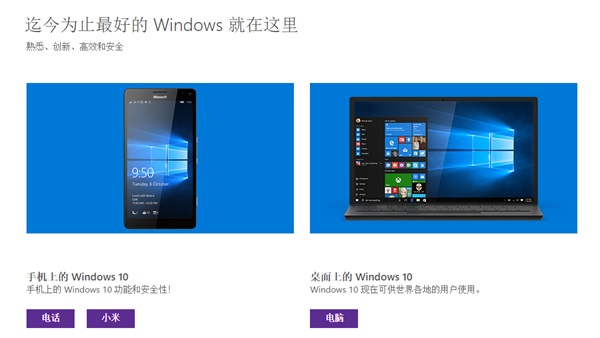
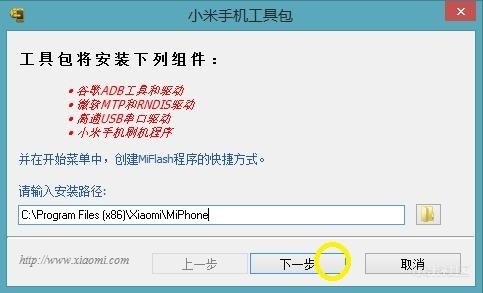
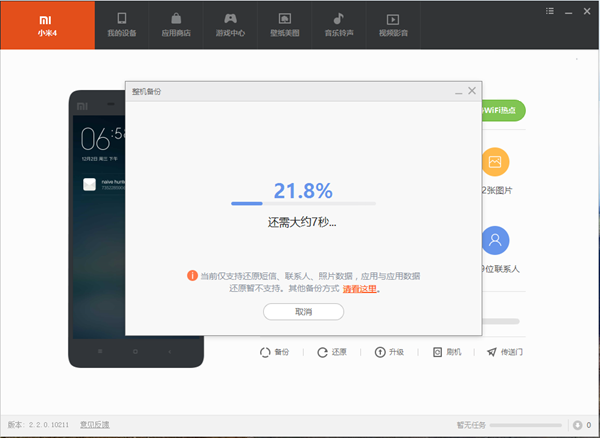
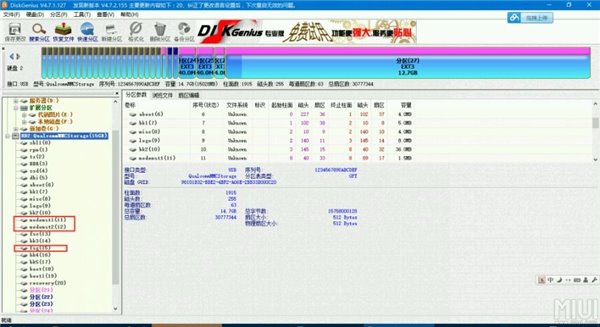
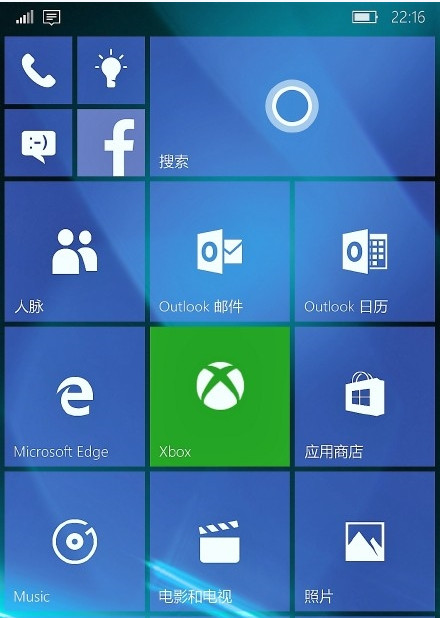






















盖楼回复 X
(您的评论需要经过审核才能显示)